막대차트는 데이터를 시각적으로 비교하고 분석하는 데 사용되는 강력한 도구입니다. 각각의 막대는 다른 항목이나 카테고리의 크기나 수량을 나타내며, 여러 데이터를 쉽게 비교하고 분석할 수 있도록 도와줍니다.
주로 데이터의 상대적 크기 비교, 시간에 따른 추이 분석, 카테고리 간 비교, 데이터 분포 시각화, 그리고 랭킹 표시와 같은 다양한 상황에서 활용됩니다. 막대차트를 통해 데이터를 직관적으로 이해하고 결정을 내리는 데 도움이 되며, 시각적으로 강조된 정보는 관객에게 더욱 명확한 메시지를 전달할 수 있습니다.
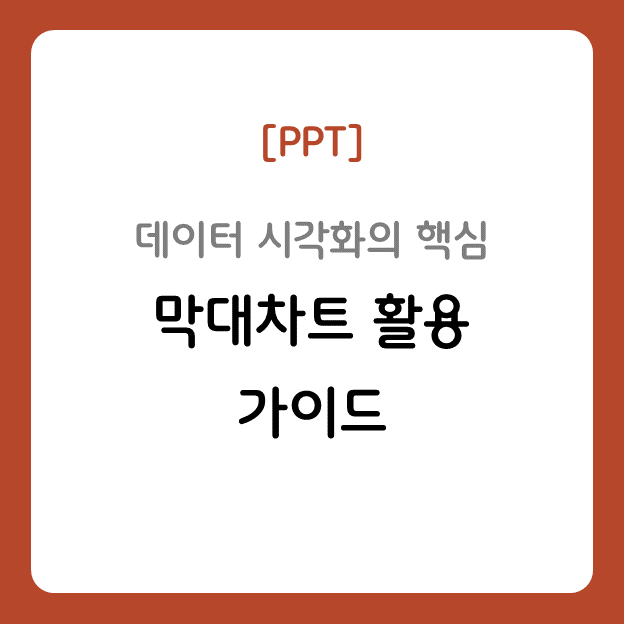
[1] 막대차트는 어떤 데이터에 사용 될까?
막대차트는 데이터의 비교를 시각적으로 보여주기 위해 사용됩니다.
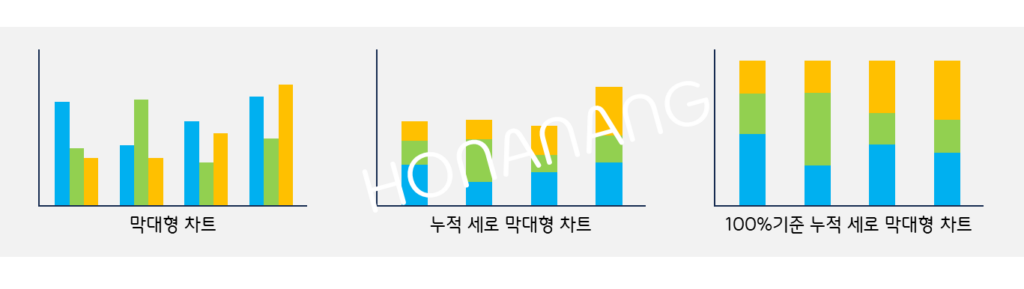
1. 데이터의 상대적 크기 비교
막대차트는 각 카테고리 또는 항목의 상대적 크기를 시각적으로 보여줍니다. 예를 들어, 여러 제품의 판매량을 비교할 때 사용됩니다.
2. 시간에 따른 추이 분석
시간이나 기간에 따른 데이터의 변화를 보여줄 때 막대차트가 유용합니다. 연도별 매출액이나 월별 판매량과 같은 시계열 데이터를 시각적으로 분석할 때 사용됩니다.
3. 카테고리 간 비교
여러 카테고리 간의 데이터를 비교할 때 막대차트가 효과적입니다. 예를 들어, 서로 다른 지역의 인구나 여러 부서의 예산 할당을 비교할 때 사용됩니다.
4. 데이터 분포의 시각화
데이터의 분포를 시각적으로 보여줄 때 막대차트가 유용합니다. 데이터의 범위나 분산을 살펴볼 때 사용됩니다.
5. 랭킹 및 순위 표시
막대차트는 데이터를 순서대로 나열하여 랭킹이나 순위를 표시할 때 사용됩니다. 가장 높은 값부터 낮은 값까지 정렬하여 보여줄 수 있습니다.
요약하면, 막대차트는 데이터를 비교하고 분석하는데 사용되며, 상대적인 크기나 추이를 시각적으로 이해하기 쉽게 해줍니다.
[2] 막대차트 삽입하는 방법
- 1. 삽입 탭 클릭
PPT 상단 메뉴에서 “삽입” 탭을 클릭합니다.
- 2. 차트 삽입
“차트”를 클릭하여 차트를 삽입하려는 슬라이드에 위치시키세요. 다양한 차트 유형 중에서 “막대” 차트를 선택합니다.
- 4. 데이터 입력
차트가 삽입되면 Excel 스프레드시트와 함께 차트 편집 창이 열립니다. 여기서 데이터를 입력하고 원하는 형식으로 편집합니다. 데이터 입력이 완료되면 창을 닫습니다.
- 5. 막대차트 선택
차트를 클릭하여 선택하고, 필요에 따라 우측 상단의 “차트 요소” 버튼을 클릭하여 추가적인 설정을 조정할 수 있습니다.
- 6. 서식 설정
선택한 막대차트에 대해 적절한 서식을 설정합니다. 폰트, 색상, 라벨 및 축의 서식을 조정하여 차트를 꾸밀 수 있습니다.
- 7. 데이터 라벨 추가
차트에 데이터 라벨을 추가하여 막대의 값이나 카테고리를 명확하게 표시할 수 있습니다.
- 8. 완료
막대차트를 삽입하고 서식을 지정한 후에는 다른 콘텐츠를 추가하거나 슬라이드를 디자인할 수 있습니다.
[3] 막대차트를 삽입할 때 고려해야 하는 점
- 데이터의 목적을 이해
먼저 막대차트를 삽입하기 전에 데이터의 목적과 내용을 명확히 이해해야 합니다. 어떤 종류의 데이터를 시각적으로 보여주고자 하는지를 파악하고, 이에 맞는 차트 유형을 선택해야 합니다.
- 간결하고 명확한 디자인
막대차트를 만들 때는 디자인을 간결하고 명확하게 유지해야 합니다. 너무 많은 색상이나 요소를 사용하면 차트가 혼란스러워질 수 있습니다. 주요 정보에 집중하고 필요한 경우에만 강조하세요.
- 적절한 크기와 배치
막대차트의 크기와 배치는 슬라이드의 레이아웃에 맞게 조절해야 합니다. 차트가 너무 작거나 크면 관객이 데이터를 이해하기 어려울 수 있습니다. 또한, 차트를 다른 콘텐츠와 조화롭게 배치하세요.
- 데이터 라벨 추가
막대차트에는 각 막대의 값이나 카테고리를 명확하게 표시하는 것이 중요합니다. 따라서 데이터 라벨을 추가하여 각 막대의 값을 직접 표시하거나 차트 위에 마우스를 가져가면 값을 확인할 수 있도록 설정하세요.
- 차트 주석
필요한 경우 차트에 주석을 추가하여 데이터의 특징이나 중요한 내용을 설명하세요. 이를 통해 관객이 차트를 더 잘 이해할 수 있습니다.
- 일관성 유지
PPT 내에서 사용되는 모든 차트에 일관된 서식과 스타일을 적용하여 일관성을 유지하세요. 이는 전반적인 PPT의 전문성을 높이고 관객이 정보를 보다 쉽게 이해할 수 있도록 도와줍니다.
막대차트는 데이터를 시각적으로 비교하고 분석하는 데 유용한 도구로, 각 막대는 다른 항목이나 카테고리의 크기를 나타내어 데이터를 명확하게 이해할 수 있도록 도와줍니다.
효과적인 막대차트를 만들기 위해서는 데이터의 목적을 이해하고 간결하고 명확한 디자인을 유지하는 것이 중요합니다. 적절한 크기와 배치, 데이터 라벨의 추가, 차트 주석 등을 통해 관객이 데이터를 쉽게 이해할 수 있도록 도와주어야 합니다. 일관성 있는 서식과 스타일을 유지하여 전반적으로 PPT의 전문성을 높이는 것이 중요합니다. 이러한 요소들을 고려하여 막대차트를 효과적으로 활용하면 PPT에서 데이터를 더욱 생생하게 전달할 수 있습니다.